Windows 设备上的用户帐户名称显示已登录 Microsoft 帐户或工作/学校帐户的名称。
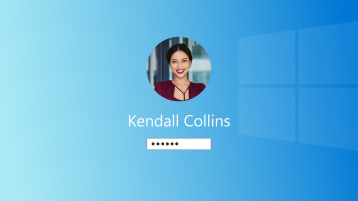
若要更改登录的用户,请选择任务栏上的“开始” 按钮。 然后选择帐户名称图标或图片以查看可切换到的用户列表。 选择要切换的其他用户。
若要编辑显示的帐户名称,请选择帐户类型:
若要更新你的名称,需要登录到你的 Microsoft 帐户。
注意:
-
更改名称可能需要长达 24 小时才能在任意位置更新。
-
显示名称不会更改你的玩家代号。 如果需要新的玩家代号,请参阅 如何更改 Xbox 玩家代号。
若要更新姓名,需要打开控制面板。

-
选择“开始”,键入控制面板然后选择“打开”。
-
选择 用户帐户
-
选择“更改帐户名称”







